Επειδή ο ιστότοπος του WordPress δεν μπορεί να συνδεθεί με τη βάση δεδομένων για να λάβει το περιεχόμενο του ιστότοπού σας.Η βάση δεδομένων είναι όπου αποθηκεύονται όλο το περιεχόμενο και οι πληροφορίες του ιστότοπού σας.
Εάν αντιμετωπίζετε αυτό το σφάλμα, χρησιμοποιήστε μερικές αποτελεσματικές λύσεις για να το διορθώσετεΣτο WordPressΠαρουσιάστηκε σφάλμα κατά τη δημιουργία μιας σύνδεσης βάσης δεδομένων.
Περιεχόμενα
- 1 Σφάλμα κατά τη δημιουργία σύνδεσης βάσης δεδομένων
- 2 Ω, γεια, χαίρομαι που σε γνώρισα.
Σφάλμα κατά τη δημιουργία σύνδεσης βάσης δεδομένων
Το WordPress αποτελείται από κώδικα γραμμένο σε PHP και μια βάση δεδομένων που συνήθως εκτελεί MySQL.Είναι απαραίτητο να εκτελείτε PHP στον ιστότοπό σας στο WordPress που επιτρέπει τη δημοσίευση σχολίων, την κοινή χρήση αρχείων και την ανάκτηση σελίδων.Το WordPress χρειάζεται επίσης μια βάση δεδομένων για την αποθήκευση ρυθμίσεων, αναρτήσεων, εγγράφων, συνδέσμων σε μεταφορτωμένα αρχεία κ.λπ.Εάν δεν μπορεί να πραγματοποιηθεί σύνδεση με τη βάση δεδομένων, θα εμφανιστεί μόνο ένα μήνυμα σφάλματος αντί για τον ιστότοπό σας.
Γιατί αυτό το σφάλμα δημιουργεί μια σύνδεση βάσης δεδομένων;
Αυτό το σφάλμα σημαίνει απλώς ότι το WordPress δεν μπορεί να συνδεθεί στη βάση δεδομένων σας για να ανακτήσει και να εμφανίσει το περιεχόμενο του ιστότοπού σας.Όταν βλέπετε αυτό το σφάλμα στον ιστότοπο, μπορεί να είναι ένα από τα ακόλουθα:
- Τα διαπιστευτήρια σύνδεσης για τη βάση δεδομένων είναι λανθασμένα: Αυτό συμβαίνει όταν αλλάζετε τα διαπιστευτήρια σύνδεσης της βάσης δεδομένων και ξεχνάτε να τα ενημερώσετε στο αρχείο wp-config.
- Η βάση δεδομένων σας είναι κατεστραμμένη:Υπάρχουν πολλοί πιθανοί λόγοιΠροκαλέστε την κατάρρευση της βάσης δεδομένων .Ένα από αυτά είναι η αποστολή προσθηκών με λάθος κωδικοποίηση.Μπορεί επίσης να προκύψει λόγω σφάλματος στον διακομιστή φιλοξενίας της βάσης δεδομένων.
- Ο κεντρικός υπολογιστής του διακομιστή βάσης δεδομένων σας είναι εκτός λειτουργίας: Εάν θέλετε να φιλοξενήσετε τη βάση δεδομένων στον δικό σας διακομιστή, πρέπει να επικοινωνήσετε με τον προγραμματιστή.Ωστόσο, εάν η εταιρεία φιλοξενίας ιστοσελίδων σας είναι υπεύθυνη για τη φιλοξενία της βάσης δεδομένων, δεν μπορείτε να κάνετε τίποτα από το να τους καλέσετε και να τους ενημερώσετε ότι η βάση δεδομένων είναι κλειστή.Οι περισσότερες υπηρεσίες φιλοξενίας ιστοσελίδων παρέχουν ισχυρή υποστήριξη και θα επιλύσουν αυτό το πρόβλημα μέσα σε λίγα λεπτά.
Στις περισσότερες περιπτώσεις, αυτό το σφάλμα θα εμφανίζεται όταν η βάση δεδομένων είναι κατεστραμμένη ή τα διαπιστευτήρια σύνδεσης της βάσης δεδομένων δεν είναι έγκυρα.Και τα δύο επισκευάζονται εύκολα και ο χρόνος επισκευής δεν θα υπερβαίνει τα λίγα λεπτά.
Επίλυση της δημιουργίας ενός σφάλματος σύνδεσης βάσης δεδομένων;
Αφού κατανοήσουμε ποιο είναι το σφάλμα κατά τη δημιουργία μιας σύνδεσης βάσης δεδομένων και την αιτία αυτού του προβλήματος, ας πάμε τώρα στην ενότητα "Αντιμετώπιση προβλημάτων".
Πριν ξεκινήσετε να κάνετε οποιεσδήποτε αλλαγές στον ιστότοπο, συνιστούμε ανεπιφύλακτα να δημιουργήσετε αντίγραφο ασφαλείας ή να βεβαιωθείτε ότι έχετε αντίγραφο ασφαλείας του ιστότοπου.Σε σπάνιες περιπτώσεις, εάν καταστρέψετε κάτι, το αντίγραφο ασφαλείας θα σας επιστρέψει στην προηγούμενη κατάσταση.
Όταν προσπαθείτε να συνδεθείτε στον πίνακα ελέγχου του ιστότοπου, λαμβάνετε ένα μήνυμα που λέει "Ένας ή περισσότεροι πίνακες βάσης δεδομένων δεν είναι διαθέσιμοι" ή "Η βάση δεδομένων ενδέχεται να χρειάζεται επισκευή.";
Εάν αυτό είναι το μήνυμα που βλέπετε στο backend, σημαίνει απλώς ότι η βάση δεδομένων είναι κατεστραμμένη.Από την άλλη, αν δεις το ίδιο»Σφάλμα κατά τη δημιουργία σύνδεσης βάσης δεδομένων"Στείλτε μήνυμα και, στη συνέχεια, μπορείτε να συνεχίσετε στο επόμενο μέρος.
Επισκευή κατεστραμμένης βάσης δεδομένων
Η επισκευή μιας κατεστραμμένης βάσης δεδομένων είναι εύκολη και δεν διαρκεί λίγα λεπτά.Μέθοδοι όπως παρακάτω:
- Πρώτα, συνδεθείτε στο cPanel,
- Ανοίξτε την εφαρμογή διαχείρισης αρχείων
- Μεταβείτε στον φάκελο εγκατάστασης του WordPress.
- Τώρα βρείτε wp-config.php έγγραφο,
- Επιλέξτε την επιλογή επεξεργασίας και προσθέστε την ακόλουθη γραμμή κώδικα στο τέλος:
define('WP_ALLOW_REPAIR', true);
Αυτή η γραμμή κώδικα θα σας επιτρέψει να εισέλθετε στη λειτουργία επισκευής βάσης δεδομένων του ιστότοπού σας WordPress.
Για να ξεκινήσετε τη διαδικασία επισκευής, επισκεφτείτε την ακόλουθη σελίδα στο πρόγραμμα περιήγησής σας:
http:// Yourite.com /wp-admin/maint/repair.php
Για παράδειγμα: https://zcom.tech/wp-admin/maint/repair.php
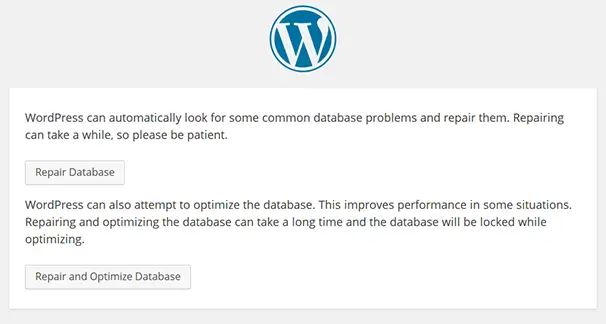
Σε αυτήν τη σελίδα επισκευής, μπορείτε να επιλέξετε να επισκευάσετε ή μπορείτε να επιλέξετε να επισκευάσετε και να βελτιστοποιήσετε.Σας προτείνουμε να Επισκευή και βελτιστοποίηση, Αλλά θα πρέπει να γνωρίζετε ότι αυτό δεν απαιτεί μόνο μια λειτουργία επισκευής, αλλά και περισσότερο χρόνο.
Ένα πράγμα που πρέπει να γνωρίζετε είναι ότι όλοι μπορούν να έχουν πρόσβαση σε αυτήν τη σελίδα.Δεν χρειάζεται να συνδεθείτε για να αποκτήσετε πρόσβαση σε αυτήν τη σελίδα και να χρησιμοποιήσετε τη λειτουργία επισκευής.Επομένως, για να διασφαλίσετε ότι οι χρήστες του ιστότοπού σας δεν μπορούν να χρησιμοποιήσουν τη σελίδα, Μόλις τελειώσει η διαδικασία, Θα πρέπει να διαγράψετε την προσθήκη σεwp-config.phpΑρχείοΓραμμή κώδικα .
Ελέγξτε για λανθασμένες πληροφορίες σύνδεσης στη βάση δεδομένων
WP-Config.php Ίσως το πιο σημαντικό μεμονωμένο αρχείο σε ολόκληρη την εγκατάσταση του WordPress.Εδώ, μπορείτε να καθορίσετε τις λεπτομέρειες του WordPress για σύνδεση στη βάση δεδομένων.Εάν αλλάξετε τον κωδικό πρόσβασης root ή τον κωδικό πρόσβασης χρήστη της βάσης δεδομένων, πρέπει επίσης να αλλάξετε αυτό το αρχείο.Για να το κάνετε αυτό, θα πρέπει να συνδεθείτε στον λογαριασμό σας στο cPanel και να ανοίξετε την εφαρμογή «Διαχείριση αρχείων».Στη συνέχεια, μεταβείτε στον κατάλογο εγκατάστασης του ιστότοπου WordPress.Τώρα, δείτε ή επεξεργαστείτε wp-config.php Αρχείο για να ελέγξετε τον κωδικό.
Θα πρέπει να δείτε τα διαπιστευτήρια σύνδεσης που χρησιμοποιούνται από το WordPress για να συνδεθείτε στη βάση δεδομένων.Θα πρέπει να μοιάζει με αυτό:
define('DB_NAME','database-name-here');
define('DB_USER','database-username-here');
define('DB_PASSWORD','database-password-here');
define('DB_HOST','localhost');
Οι παραπάνω τέσσερις γραμμές περιέχουν το όνομα της βάσης δεδομένων σας, το όνομα χρήστη, τον κωδικό πρόσβασης και το όνομα κεντρικού υπολογιστή της βάσης δεδομένων.
Εάν κάποια από αυτές τις τιμές διαπιστωθεί ότι είναι λανθασμένη, θα πρέπει να αλλάξουν με τις σωστές τιμές.
Εάν δεν γνωρίζετε το όνομα της βάσης δεδομένων, μπορείτε να χρησιμοποιήσετε το PHPMyAdmin για να το βρείτε.Είναι μια δωρεάν εφαρμογή που συνοδεύεται από όλες τις λύσεις φιλοξενίας.
Για να το χρησιμοποιήσετε, θα πρέπει Από το cPanelΕγγραφή στο PHPMyAdmin.Αφού συνδεθείτε στον πίνακα εργαλείων PHPMyAdmin, θα δείτε μια λίστα με βάσεις δεδομένων.Μία από αυτές τις βάσεις δεδομένων θα πρέπει να είναι συμβατή μεwp-config.php Αρχείο"DB_NAME " Η τιμή δίπλα έχει το ίδιο όνομα .Κάντε κλικ στον σύνδεσμο αναζήτησης για τη βάση δεδομένων με το ίδιο όνομα.
Τώρα, θα πρέπει να επαληθεύσετε ότι αυτή είναι η σωστή βάση δεδομένων που περιέχει τις πληροφορίες του ιστότοπού σας.Για να το κάνετε αυτό, κάντε κλικ στον σύνδεσμο "Αναζήτηση" δίπλα στον πίνακα "wp_options".
Εάν μπορείτε να δείτε το όνομα και τη διεύθυνση URL του ιστότοπού σας σε αυτόν τον πίνακα, σημαίνει ότι αυτή είναι η σωστή βάση δεδομένων.Εάν δεν συμβαίνει αυτό, πρέπει να εκτελέσετε την ίδια λειτουργία σε όλες τις άλλες βάσεις δεδομένων για να βρείτε τη σωστή βάση δεδομένων.Αφού βρείτε τη σωστή βάση δεδομένων, χρησιμοποιήστε το όνομα της σωστής βάσης δεδομένων για να αλλάξετε το όνομα της βάσης δεδομένων στο αρχείο wp-config.
Εάν το όνομα της βάσης δεδομένων είναι ήδη σωστό, το όνομα χρήστη και ο κωδικός πρόσβασης μπορεί να είναι το πρόβλημα.Για να ελέγξετε εάν το όνομα χρήστη και ο κωδικός πρόσβασης που χρησιμοποιείτε είναι σωστά, δημιουργήστε ένα νέο αρχείο στον κατάλογο εγκατάστασης του WordPress και ονομάστε το "db-check.php" και, στη συνέχεια, αντιγράψτε τον ακόλουθο κώδικα σε αυτό:
<?php
$test = mysql_connect('localhost','root','password');
αν (!$test) {
die('Σφάλμα MySQL: '. mysql_error());
}
echo'Η σύνδεση της βάσης δεδομένων λειτουργεί σωστά!';
mysql_close($testConnection);
Τώρα, επισκεφτείτε την ακόλουθη διεύθυνση URL:
http:// Yourite.com /db-check.php
Εάν δείτε ένα μήνυμα σφάλματος, το όνομα χρήστη ή ο κωδικός πρόσβασης είναι λανθασμένο.Για να λύσετε αυτό το πρόβλημα, μπορείτε να χρησιμοποιήσετε την εφαρμογή βάσης δεδομένων MySQL στο cPanel για να δημιουργήσετε ένα νέο όνομα χρήστη και κωδικό πρόσβασης.
Για να το κάνετε αυτό, ανοίξτε την εφαρμογή "MySQL Database" στο cPanel και κάντε κλικ στον σύνδεσμο "Προσθήκη νέου χρήστη".Το μόνο που έχετε να κάνετε τώρα είναι να επιλέξετε ένα καλό όνομα χρήστη και έναν ισχυρό κωδικό πρόσβασης και, στη συνέχεια, να κάνετε κλικ στο κουμπί "Δημιουργία χρήστη".Αυτά τα νέα διαπιστευτήρια βάσης δεδομένων θα χρησιμοποιούνται τώρα.
Τώρα, κάντε κύλιση προς τα κάτω στην ενότητα "Προσθήκη χρήστη στη βάση δεδομένων", επιλέξτε το όνομα χρήστη και τη βάση δεδομένων WordPress του χρήστη που μόλις δημιουργήσατε και κάντε κλικ στο κουμπί "Προσθήκη".Με αυτόν τον τρόπο θα προσθέσετε τον νέο χρήστη που μόλις δημιουργήσατε στη βάση δεδομένων του ιστότοπού σας WordPress.
Τώρα που έχετε νέο χρήστη, θα πρέπει να ενημερώσετε το αρχείο wp-config.php με τις νέες πληροφορίες σύνδεσης στη βάση δεδομένων.
Για να το κάνετε αυτό, ανοίξτε την εφαρμογή "File Manager" στο cPanel, μεταβείτε στον κατάλογο εγκατάστασης του WordPress και επεξεργαστείτε το αρχείο wp-config.php.Στο αρχείο wp-config.php, αλλάξτε την τιμή δίπλα στο "DB_USER" με το νέο όνομα χρήστη και αλλάξτε την τιμή δίπλα στο "DB_PASSWORD" με τον νέο κωδικό πρόσβασης.
Εάν οφείλεται σε λανθασμένα διαπιστευτήρια σύνδεσης στη βάση δεδομένων, αυτό θα πρέπει να λύσει το πρόβλημα.
Εάν ο ιστότοπός σας εξακολουθεί να εμφανίζει το ίδιο μήνυμα σφάλματος, μεταβείτε στην επόμενη ενότητα:
Ή βλέπετε το ίδιο μήνυμα σφάλματος;
Εάν συμβαίνει αυτό, τότε είναι πιθανό να υπάρχει πρόβλημα με τον διακομιστή βάσης δεδομένων του οικοδεσπότη Ιστού σας.Σε αυτήν την περίπτωση, το μόνο που μπορείτε να κάνετε είναι να επικοινωνήσετε με τον πάροχο φιλοξενίας Ιστού και να του ζητήσετε να επιλύσουν το πρόβλημα.
Εάν έχετε δοκιμάσει όλα τα βήματα σε αυτό το άρθρο, μη διστάσετε να επικοινωνήσετε με τον πάροχο φιλοξενίας Ιστού.Επειδή σε πολλές περιπτώσεις αυτό το σφάλμα μπορεί να προκαλείται από ορισμένες πρόσφατες ενημερώσεις στον κεντρικό υπολογιστή ιστού.
Οι περισσότεροι οικοδεσπότες Ιστού παρέχουν υποστήριξη 24/7 και η ταχύτητα απόκρισης είναι πολύ γρήγορη.Εάν επικοινωνήσετε με την υπηρεσία φιλοξενίας Ιστού, θα σας βοηθήσουν να βρείτε το πρόβλημα και να το επιλύσετε στο τέλος.Εάν η υπηρεσία φιλοξενίας ιστού σας υποδεικνύει ότι αυτό είναι δικό σας λάθος, θα πρέπει να προσλάβετε έναν προγραμματιστή ιστού για να λύσετε αυτό το πρόβλημα.
Επαναφορά προηγούμενου αντιγράφου ασφαλείας
Επιπλέον, εάν είστε βέβαιοι ότι δεν θα χάσετε νέα δεδομένα (όπως οι τελευταίες δημοσιεύσεις), μπορείτε επίσης να προσπαθήσετε να επαναφέρετε τον ιστότοπο σε προηγούμενο αντίγραφο ασφαλείας.
Αυτές οι λύσεις βοηθούν στην επισκευή Στο WordPressΣφάλμα κατά τη δημιουργία σύνδεσης βάσης δεδομένων;Ενημερώστε μας τα σχόλια παρακάτω.

![Διόρθωση σφάλματος WordPress κατά τη δημιουργία σύνδεσης βάσης δεδομένων [2021]](https://oktechmasters.org/wp-content/uploads/2021/01/4092-Error-Establishing-A-Database-Connection-846x530.jpg)

![Διόρθωση εσωτερικού σφάλματος διακομιστή WordPress 500 [5 αποτελεσματικές λύσεις]](https://oktechmasters.org/wp-content/uploads/2021/09/25171-WordPress-500-internal-server-error.jpg)

